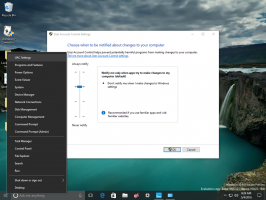Cómo descargar e instalar Windows 10 21H1
Puede utilizar varios métodos para descargar e instalar la actualización de Windows 10 21H1, 21H1 de mayo. Esto incluye las imágenes ISO oficiales, la herramienta de creación de Windows Media, Windows Update y el software Upgrade Assistant.
Microsoft lanzó Windows 10 versión 21H1 a consumidores y clientes. Es una actualización menor que viene en forma de actualización acumulativa a través de un paquete de habilitación para usuarios de Windows 10, versión 2004 y Windows 10, versión 20H2.
Anuncio publicitario
La actualización del 21 de mayo de 1S está disponible inicialmente para usuarios de dispositivos con Windows 10, versión 2004 o posterior que están interesados en experimentar las últimas actualizaciones de funciones y están listos para instalar esta versión en su dispositivo. Si usted es actualmente usando Windows 10 versión 2004 o 20H2, este proceso tomará solo unos minutos. Si lo necesitas realizar una instalación limpia, cuando se requiere una imagen ISO.
Para descargar Windows 10 versión 20H2 en Configuración
- Abierto Ajustes.
- Navegar a Actualización y seguridad> Actualización de Windows.
- Clickea en el Buscar actualizaciones botón.
- Una vez que aparece la actualización, puede seleccionar Descargar e instalar.
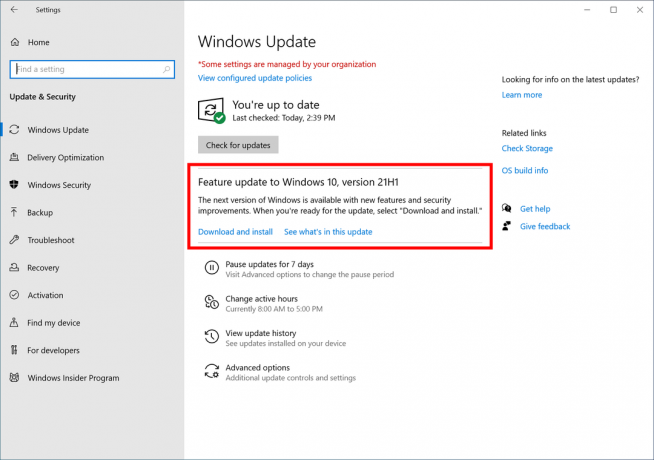
Alternativamente, es posible que desee descargar una imagen ISO e instalar Windows 10 versión 20H1 desde cero. Puede utilizar la herramienta de creación de Windows Media para descargar la imagen ISO o actualizar su configuración directamente.
Descargue la versión 21H1 de Windows 10 con la herramienta de creación de medios
- Descargue la última versión de la herramienta de creación de medios de Windows 10 desde aquí: Descargar la herramienta de creación de medios de Windows 10.

- Ejecute la aplicación y acepte el acuerdo de licencia para continuar.

- Una vez que vea la página "¿Qué desea hacer?", Marque la opción Cree medios de instalación (unidad flash USB, DVD o archivo ISO) para otra PC como se muestra en la captura de pantalla a continuación.

- La siguiente página, "Seleccionar idioma, arquitectura y edición", le permitirá elegir su idioma, edición y arquitectura de la máquina de Windows 10. La herramienta de creación de medios completará estos valores de su sistema operativo actual, así que verifíquelos cuidadosamente antes de continuar. Si algo no coincide con sus preferencias, desmarque la opción "Usar las opciones recomendadas" y cambie los valores en los cuadros desplegables.


- Finalmente, en la página "Elija qué medio usar", elija la opción "Archivo ISO" y haga clic en el botón Siguiente.
- A continuación, en la página "Elija qué medio usar", seleccione el archivo ISO y luego haga clic en el botón Siguiente. Se le pedirá que elija un directorio para guardar el archivo ISO. ¡Eso es todo!
 Nota: La imagen ISO vendrá con las ediciones Home y Pro de Windows 10.
Nota: La imagen ISO vendrá con las ediciones Home y Pro de Windows 10.
Finalmente, es posible evitar la herramienta de creación de Windows Media y obtener el archivo ISO directamente. La idea aquí es abrir el sitio web en las herramientas de desarrollador del navegador.
El proceso se revisa en detalle en la siguiente publicación del blog:
Descargue el archivo ISO de Windows 10 21H1 directamente sin la herramienta de creación de medios